Содержание
Иногда мы все можем использовать второй монитор, чтобы повысить продуктивность работы. Например, когда вы изучаете тему на одном мониторе и пишете на другом. Игры на одном и поболтать о другом . У большинства из нас уже есть компьютер и iPhone, но они не знают, как использовать iPhone в качестве второго монитора с Windows или macOS. Есть несколько способов добиться этого. Вот как можно использовать iPhone в качестве второго монитора при работе на Windows и MacBook.
Необходимые условия для использования iPhone в качестве второго монитора
Некоторые приложения, которые мы здесь рассмотрели, работают без проводов, поэтому вам не нужно ничего, кроме стабильного подключения к Интернету, Windows или Mac и вашего iPhone. Однако ничто не сравнится со стабильностью кабельного или проводного соединения, и на самом деле оно не так дорого стоит. Вам понадобится кабель Lightning-USB типа C или A. У вас уже должен быть тот, который вы используете для зарядки вашего iPhone.
Для работы большинства перечисленных здесь приложений пользователям Windows необходимо иметь версию Приложение iTunes установлено и открыть ее.
С учетом вышесказанного давайте посмотрим, как можно подключить iPhone к ПК с macOS или Windows и использовать его в качестве второго монитора.
Совет: 2 бесплатных способа использовать iPad в качестве второго монитора для ПК
1. Дуэтный показ
Дуэтный дисплей начал свое существование в экосистеме Apple, помогая пользователям использовать iPad и iPhone в качестве второго монитора. Теперь он предлагает комплексное решение, которое также работает с Android и Windows. Процесс регистрации прост и практически не требует настройки. Duet Display поддерживает как проводные, так и беспроводные соединения.
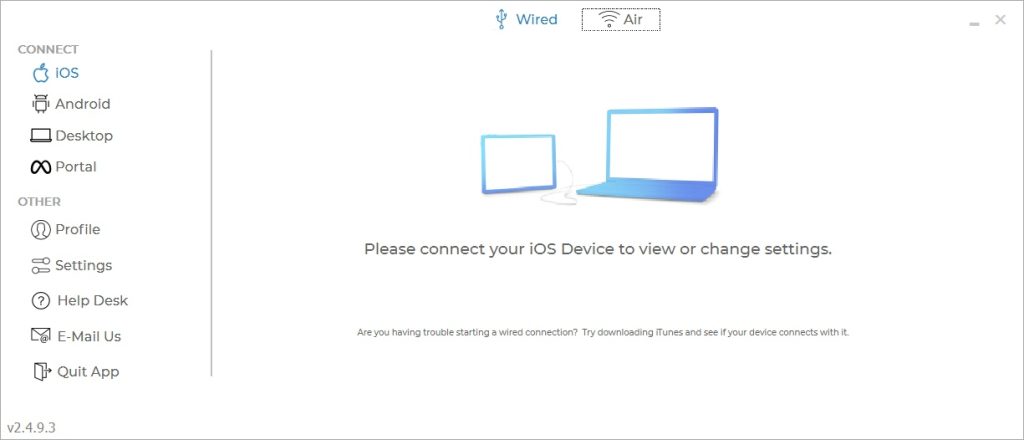
Дуэтный дисплей может не только зеркально отображать ваш экран, но и расширять его, чтобы вы могли выполнять отдельные задачи вместо просмотра одного и того же приложения на меньшем экране iPhone. Мне нравится, как вы можете просто смахивать и перетаскивать открытые окна с одного экрана на другой.
При более премиум-подписке вы получаете функцию удаленного рабочего стола, позволяющую удаленно управлять своим рабочим столом из любой точки мира. Разрешение в пикселях отличное, и при его использовании я не заметил никаких задержек.
Примечание. Чтобы расширить экран, просто перетащите приложение к краю экрана окна, чтобы разместить его на расширенном дисплее. Итак, если у вас открыто приложение Calc в Windows, перетащите его к краю экрана, и вы увидите, что оно появится на вашем iPhone, вашем втором мониторе. Затем вы сможете перемещать его и работать с ним на самом iPhone.
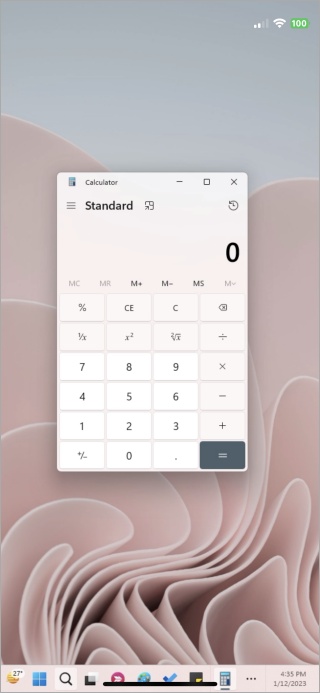
Теперь у меня открыто приложение Calc на моем iPhone, моем втором мониторе, но оно не отображается на моем Windows, основном мониторе.
Плюсы:
- Проводное и беспроводное подключение
- Отражать и расширять отображение
- Подключайтесь удаленно из любой точки мира.
- Поддержка Windows, macOS, Android, iOS, Portal (мета)
- Рисуйте цифровой ручкой или стилусом.
Минусы:
- Планы подписки могут быть дорогими для некоторых.
Планы начинаются с 24,99 долларов США в год, но, к сожалению, пожизненный план был прекращен . Вы можете использовать Duet для зеркалирования или использовать iPhone в качестве второго монитора в некоммерческих целях в бесплатной версии на короткое время, но это полезно только для тестирования приложения и ознакомления с ним.
2. Проводной XDisplay Splashtop
Splashtop Wired XDisplay — еще одно платформо-независимое приложение, которое может легко превратить ваш iPhone во второй монитор, подключенный к ПК с Windows и macOS. Опять же, вы можете как зеркально отразить, так и расширить свой основной монитор, как для Windows, так и для macOS, с помощью Splashtop. Однако, как следует из названия, для этого требуется кабель. Но использовать кабель – это неплохо. Фактически, это делает использование iPhone в качестве второго монитора более надежным и стабильным. Никаких лагов.
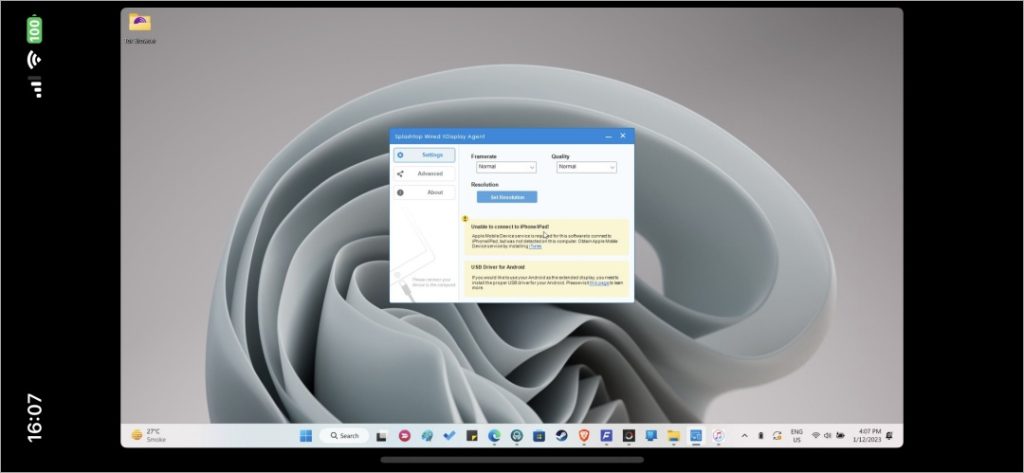
Выше показан мой рабочий стол Windows 11, открытый на моем iPhone с открытым пользовательским интерфейсом Splashtop. Вот как это выглядит.
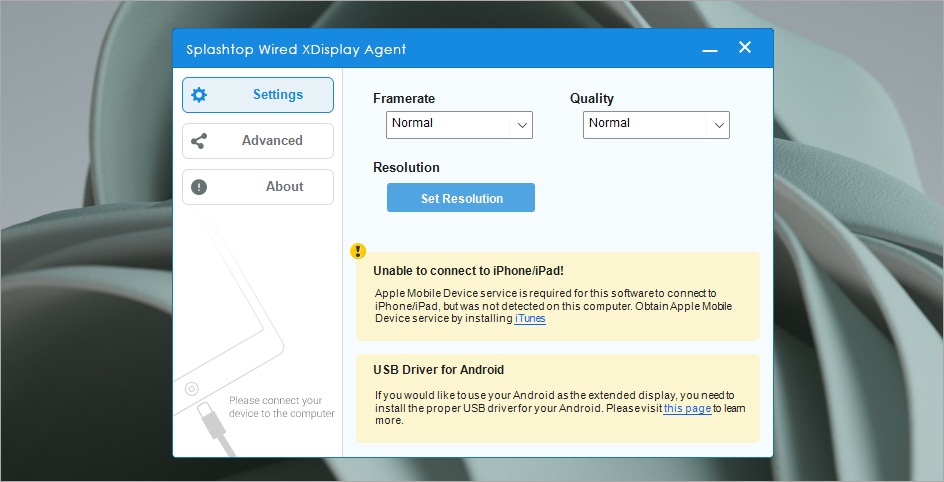
Вы можете проверить частоту кадров и разрешение, но это также будет зависеть от типа используемого монитора или экрана. Максимальная поддерживаемая частота — 60 кадров в секунду при разрешении 1080 p. Splashtop очень прост в использовании и требует небольших усилий
С другой стороны, это совершенно бесплатно, если вас не интересуют удаленные возможности. Splashtop предлагает различные планы для удаленных сотрудников, служб поддержки и предприятий на случай, если вы захотите использовать его в коммерческих целях.
Плюсы:
- Возможность зеркально отображать и расширять отображение.
- Подключайтесь удаленно (отдельный платный план)
- Поддерживает Windows, macOS, Android, iOS
Минусы:
- Нет беспроводного соединения
Скачать Splashtop Wired XDisplay
3. Космический стол
Еще одно решение, позволяющее превратить ваш iPhone во второй монитор при использовании ПК с Windows или MacBook в качестве основного компьютера. Используя приложение, я смог отразить экран Windows 11 на своем iPhone, однако не смог его расширить. Однако на домашней странице Spacedesk упоминается «расширение». Может быть, здесь виновата ошибка или несовместимый драйвер?

Плюсы:
- Бесплатно и просто в использовании.
- Поддерживает Android, iOS, macOS и Windows.
- Также работает без проводов.
- Подключайте до 4 мониторов одновременно
Минусы:
- Устаревший интерфейс
- Расширение экрана мне не помогло
Spacedesk можно бесплатно загрузить и использовать на всех платформах.
Совет: 4 способа использовать Chromebook в качестве второго монитора (бесплатно и платно)
4. ApowerMirror
ApowerMirror – одно из старейших приложений для зеркалирования экрана для мобильных операционных систем. Задолго до появления Duet Display существовал ApowerMirror, от которого пользователи Windows и Mac могли зеркально отображать свой iPhone на большом экране или ПК на iPhone в качестве второго монитора. Вы можете подключить до 4 устройств по кабелю или по беспроводной сети. Некоторые интересные варианты использования и функции включают возможность удаленного создания снимков экрана, записи экрана и звука.
Плюсы:
- Поддерживает Android, iOS, macOS, Windows и телевизоры.
- Быстрое и простое подключение и использование.
- Подключается как через USB, так и по беспроводной сети.
- Подключайте до 4 устройств одновременно
- Сделать скриншоты и записать экран
Минусы:
- Невозможно расширить экран
Ежемесячная подписка начинается с 19,99 долларов США, однако у них также есть пожизненная опция всего за 69,95 долларов США.
Использование iPhone в качестве второго монитора
Это одни из лучших приложений для настольных компьютеров, позволяющих зеркально отображать и расширять экран iPhone для повышения производительности. Большинство из них предлагают бесплатную пробную версию, поэтому обязательно ознакомьтесь с ними перед подпиской.
Duet Display — лучший вариант, если вас не волнует стоимость подписки. Это красиво, функционально и просто работает. Каждый раз. Кроме того, имеет полезные функции, такие как удаленное подключение. Splashtop подойдет для настольной работы, где нужно что-то бесплатное, быстрое и не жалко использовать кабель. ApowerMirror находится посередине с несколькими компромиссами. Он дешевле, чем Duet Display с одноразовыми планами, но не имеет расширения экрана.
В любом случае теперь у вас есть возможность использовать iPhone в качестве внешнего монитора, расширяя возможности вашего рабочего стола. У вас есть Android? Тогда у нас есть аналогичное руководство и для пользователей Android . Узнайте, как использовать телефон Android в качестве второго монитора для рабочего стола.
